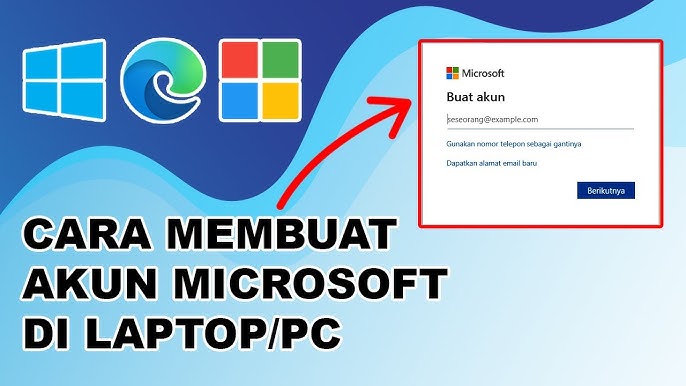Di sistem operasi Windows, pengaturan akun pengguna memainkan peran penting dalam melindungi keamanan dan mengelola akses ke berbagai sumber daya di komputer Anda. Pengguna dapat memiliki berbagai jenis akun berdasarkan kebutuhannya, seperti akun administrator atau akun standar. Artikel ini akan memberikan tutorial tentang cara mengatur dan mengelola akun pengguna di Windows.
Jenis Akun Pengguna di Windows
Sebelum Anda mulai menyiapkan akun, penting untuk memahami dua jenis utama akun pengguna di Windows:
Akun Administrator (Administrator): Ini adalah akun dengan izin penuh. Pengguna dengan akun ini dapat menggunakan perangkat lunak, mengubah pengaturan sistem, dan membuat perubahan signifikan lainnya.
Pengguna hanya dapat menggunakan aplikasi yang digunakan dan mengubah pengaturan pribadinya. Mereka tidak dapat menggunakan perangkat lunak baru atau mengubah pengaturan sistem.
Cara Membuat Akun Pengguna Baru
Menggunakan Pengaturan:
Klikawal Tombol (Ikon Windows di Sudut kiri Bawah).
Memilih Mendirikan(Ikon Roda Gigi).
Memilih Akun。
Pilih dari menu sebelah kiriRumah dan pengguna lainnya。
Jika Anda ingin membuat akun lokal, pilihSaya tidak memiliki informasi login untuk orang ini, lalu pilihTambahkan pengguna tanpa akun Microsoft。
Masukkan nama pengguna, kata sandi (opsional), dan petunjuk kata sandi Anda (jika diperlukan).
KlikLangkah selanjutnya, akun baru akan dibuat.
Menggunakan Panel Kontrol:
menurutJendela + R kunci, masukpanel kontrol, lalu tekan Enter.
memilih akun pengguna。
memilih Kelola akun lain。
KlikTambahkan pengguna baru di pengaturan PC, yang akan membuka menu Pengaturan Akun di Pengaturan, ikuti langkah-langkah di atas.
Cara mengubah izin akun
Setelah membuat akun, Anda mungkin perlu mengubah jenis akun (misalnya, dari akun standar menjadi akun administrator). Berikut langkah-langkahnya:
Gunakan Pengaturan:
kembali mendirikan > akun > Rumah dan pengguna lainnya。
Untuk memilih jenis akun yang diinginkan, pilihadministrator atau Pengguna standar。
KlikTentu untuk menyimpan perubahan.
Gunakan Panel Kontrol:
Membuka Panel kendali > akun pengguna > Kelola akun lain。
memilih administrator atau Pengguna standar, lalu klikUbah jenis akun。
Cara menghapus akun pengguna
Gunakan Pengaturan:
Membuka mendirikan > akun > Rumah dan pengguna lainnya。
Pilih akun yang ingin Anda hapus dan klikmenghapus。
Gunakan Panel Kontrol:
Membuka Panel kendali > akun pengguna > Kelola akun lain。
Pilih apakah akan menyimpan data akun atau menghapusnya, lalu klikHapus akun。
Kesimpulan
Menyiapkan akun pengguna di Windows sangat penting untuk mengamankan komputer Anda dan mengelola akses ke berbagai fungsi dan data. Anda dapat membuat, mengubah, dan menghapus akun pengguna sesuai kebutuhan, dan menyesuaikan akses berdasarkan tingkat kepercayaan dan kebutuhan keamanan. Dengan pengaturan yang tepat, Anda dapat menggunakan Windows dengan lebih aman dan efisien.